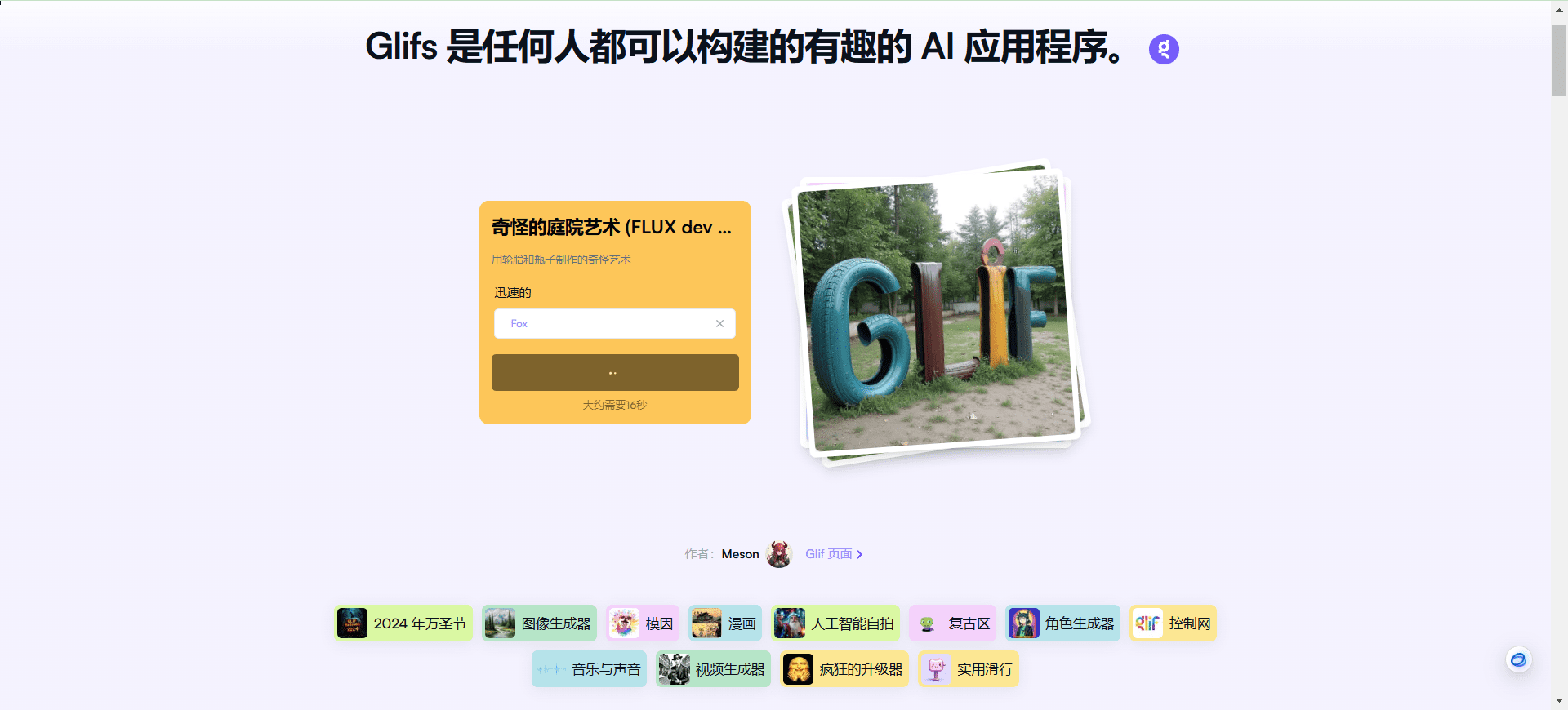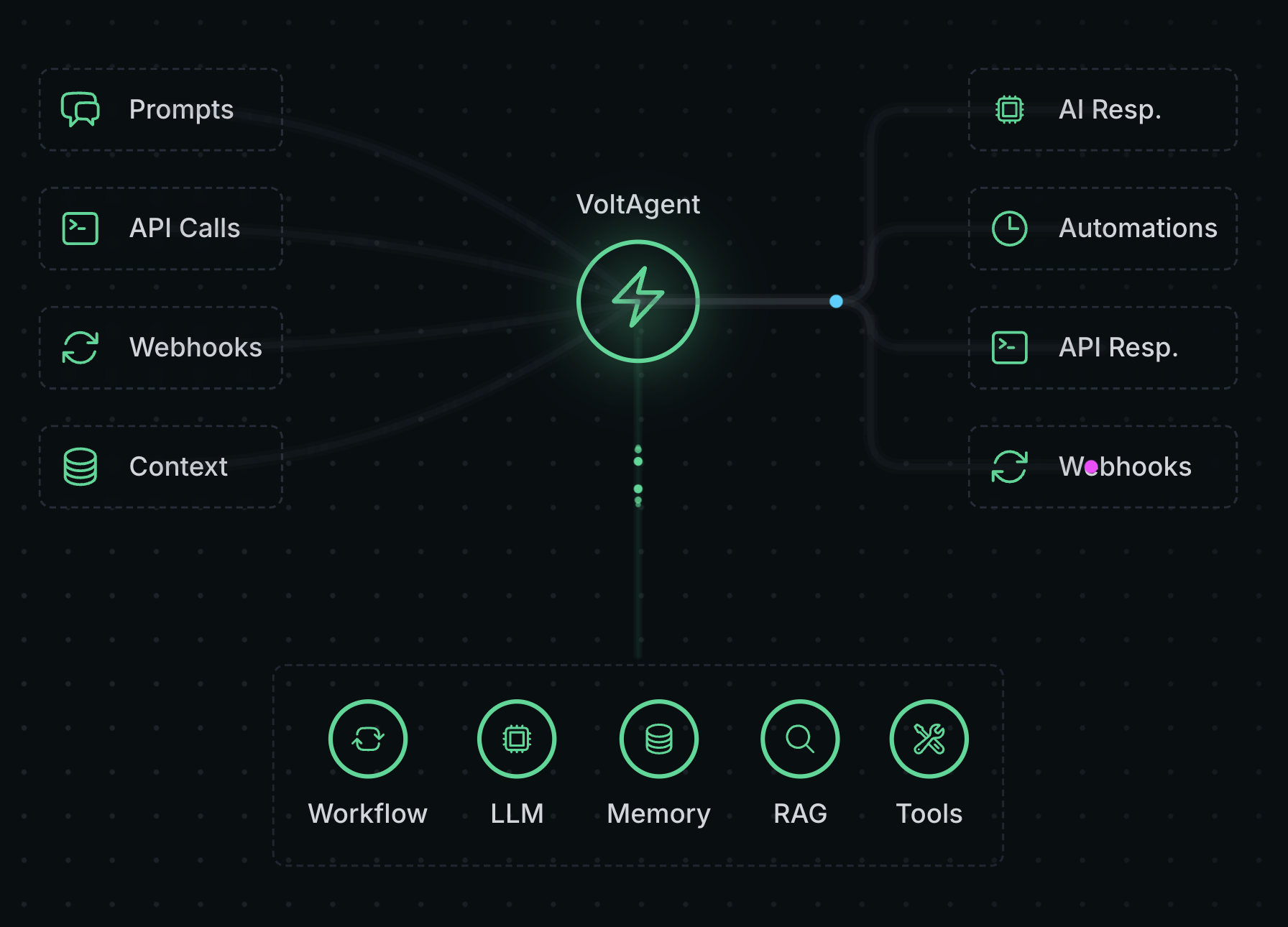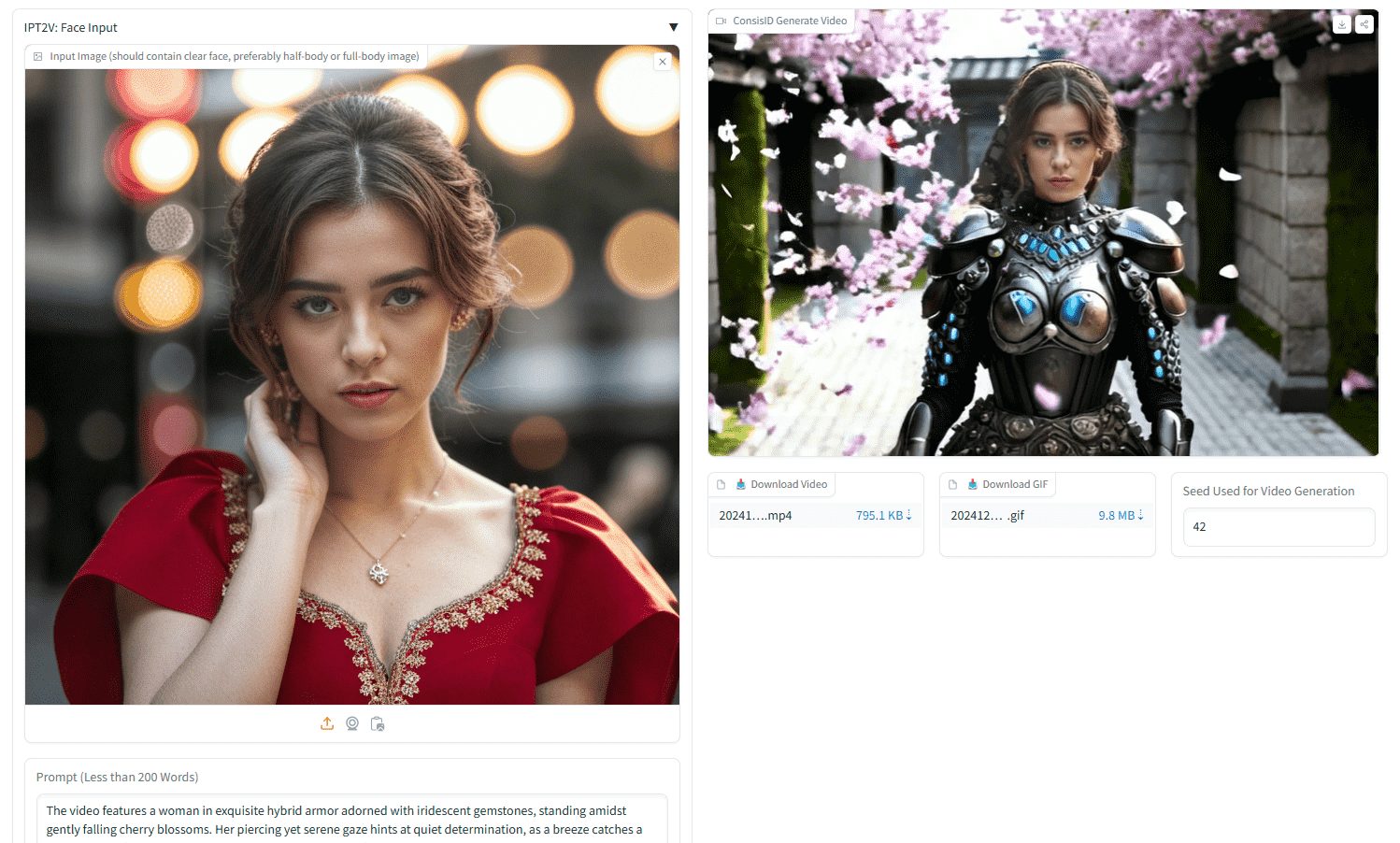Warp : un outil terminal de ligne de commande avec IA intégrée et connaissance de l'équipe de développement
Introduction générale
Warp est un outil terminal moderne et intelligent conçu pour améliorer la productivité des développeurs. Il combine l'intelligence artificielle et les connaissances de l'équipe pour fournir un éditeur d'entrée semblable à un environnement de développement intégré (IDE) avec la prise en charge de commandes d'autocomplétion, de suggestions intelligentes et de multiples configurations personnalisables.Warp est actuellement pris en charge sur macOS et Linux, avec une version Windows à venir. Avec Warp, les utilisateurs peuvent facilement éditer et naviguer dans les commandes de terminal, enregistrer et partager des carnets de notes interactifs, des flux de travail et des variables d'environnement.
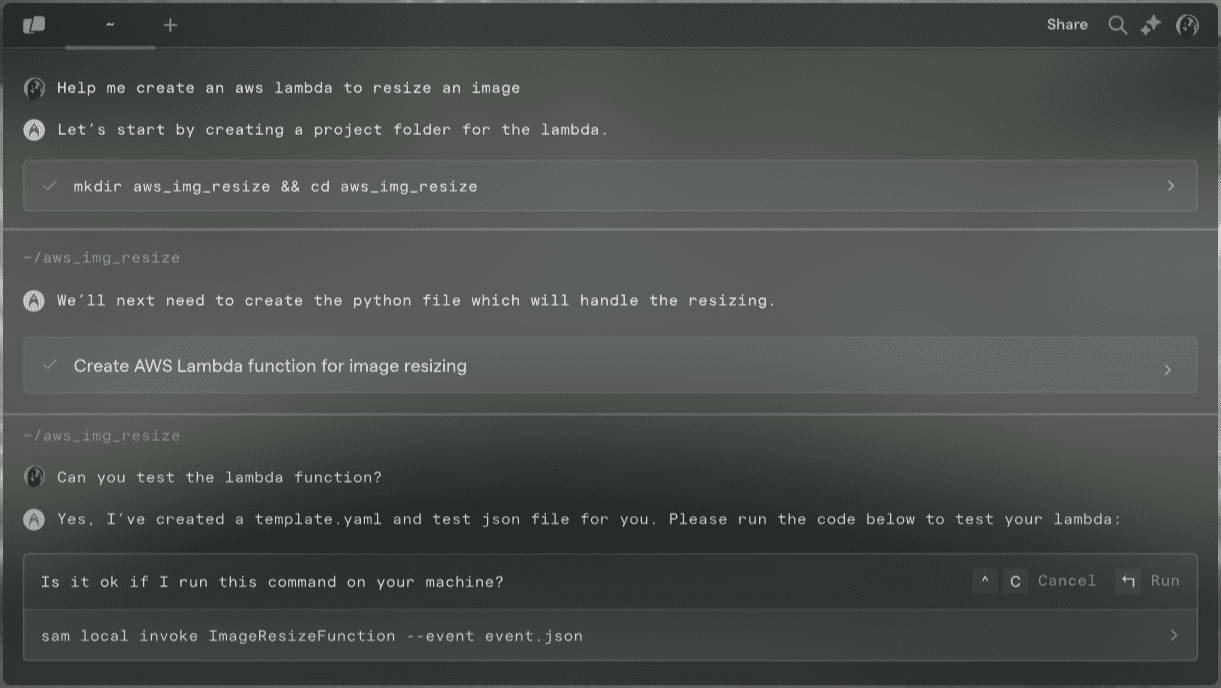
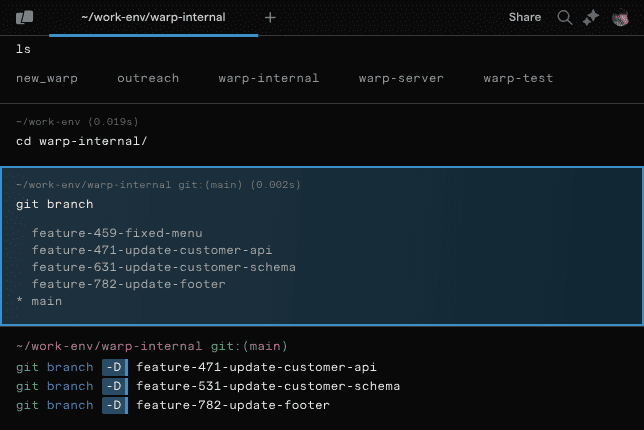
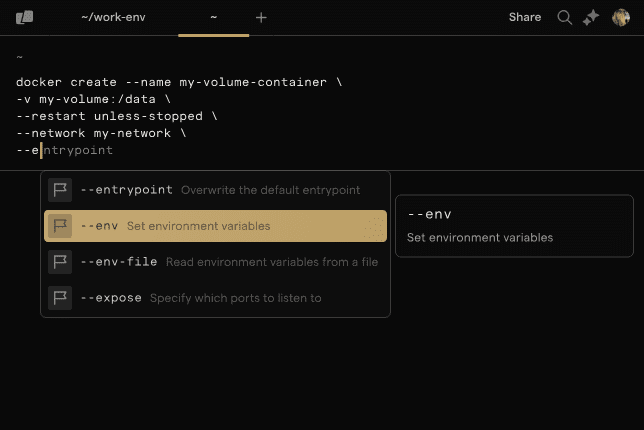
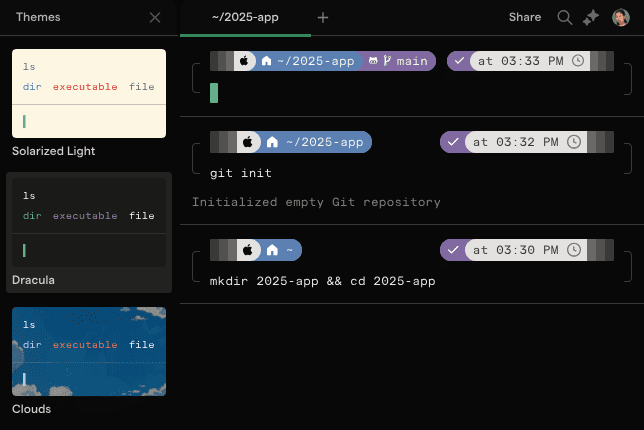
Liste des fonctions
- Recommandations de la Smart CommandWarp propose des suggestions intelligentes pour plus de 400 outils de ligne de commande afin d'aider les utilisateurs à saisir rapidement les commandes.
- Editeur de style IDELes fonctions d'édition de commandes multilignes, de navigation par blocs et d'édition en ligne permettent d'améliorer l'expérience de l'utilisation de la ligne de commande.
- Configuration personnaliséeLes utilisateurs peuvent personnaliser le thème, les polices, les couleurs et les raccourcis clavier du terminal afin de créer un environnement personnalisé.
- Affectation de l'IAL'IA : Interagir avec l'IA en langage naturel, déléguer des tâches et résoudre des problèmes étape par étape.
- Travail d'équipeLes outils d'aide à la décision : Enregistrez et partagez des carnets de notes interactifs, des flux de travail et des variables d'environnement pour faciliter la collaboration au sein de l'équipe.
- Support multiplateformemacOS et Linux sont actuellement pris en charge, et Windows le sera à l'avenir.
Utiliser l'aide
Processus d'installation
- Installation sur macOS: :
- Ouvrez un terminal et entrez la commande suivante pour installer Warp :
brew install --cask warp- Une fois l'installation terminée, ouvrez l'application Warp et vous êtes prêt à partir.
- Installation sous Linux: :
- En fonction de la distribution Linux, choisissez le paquet d'installation approprié :
- Debian/Ubuntu :
bash
sudo dpkg -i warp.deb - Red Hat/Fedora/SUSE :
bash
sudo rpm -i warp.rpm - Arch Linux :
bash
sudo pacman -U warp.tar.zst
- Debian/Ubuntu :
- Une fois l'installation terminée, ouvrez l'application Warp et vous êtes prêt à partir.
- En fonction de la distribution Linux, choisissez le paquet d'installation approprié :
Lignes directrices pour l'utilisation
- Démarrer la distorsion.: :
- Ouvrez l'application Warp et accédez à l'écran Terminal.
- Les utilisateurs peuvent saisir des commandes dans le terminal et Warp fournira automatiquement des suggestions intelligentes et des commandes complètes.
- Commandes d'édition et de navigation: :
- Utilisez les touches fléchées pour naviguer entre les blocs d'entrée/sortie.
- Dans les commandes multilignes, utilisez le curseur pour localiser la position à éditer afin d'apporter des modifications.
- Terminaux personnalisés: :
- Accédez à l'écran Paramètres et sélectionnez les options de personnalisation telles que les thèmes, les polices et les couleurs.
- Les utilisateurs peuvent adapter l'apparence du terminal et les combinaisons de touches à leurs préférences personnelles.
- Affectation de l'IA: :
- Tapez une commande en langage naturel dans le terminal et appuyez sur Entrée pour lancer la délégation des tâches d'IA.
- Warp fournit une solution basée sur le contexte de l'entrée de l'utilisateur, que l'utilisateur peut confirmer et ajuster étape par étape.
- Travail d'équipe: :
- Enregistrez la session en cours sous la forme d'un carnet de notes interactif ou d'un flux de travail à partager avec les membres de l'équipe.
- Les membres de l'équipe peuvent visualiser et modifier le contenu partagé dans Warp pour une collaboration plus efficace.
Fonctions vedettes Procédure d'utilisation
- Recommandations de la Smart Command: :
- Lorsque vous entrez certaines commandes dans le terminal, Warp affiche automatiquement des suggestions de commandes et de paramètres connexes.
- L'utilisateur peut utiliser la touche Tab pour sélectionner rapidement les commandes et les paramètres proposés.
- Édition de commandes sur plusieurs lignes: :
- Saisir des commandes sur plusieurs lignes dans le terminal et utiliser les touches Shift + Enter pour changer de ligne.
- Utilisez les touches fléchées pour naviguer dans les commandes multilignes, en plaçant le curseur à l'endroit à modifier.
- Sauvegarder et partager des carnets de notes interactifs: :
- Lorsque vous avez terminé dans le terminal, cliquez sur le bouton Enregistrer pour sauvegarder la session en cours en tant que carnet de notes interactif.
- Sélectionnez l'option de partage pour envoyer le lien du carnet de notes aux membres de l'équipe afin de faciliter la collaboration.
Avec l'aide détaillée ci-dessus, les utilisateurs peuvent rapidement démarrer avec Warp et utiliser pleinement ses fonctionnalités de terminal intelligent pour améliorer l'efficacité du développement.
© déclaration de droits d'auteur
Article copyright Cercle de partage de l'IA Tous, prière de ne pas reproduire sans autorisation.
Articles connexes

Pas de commentaires...